
左手デバイス8種比較まとめ(左手デバイス大好きオタクによる)
原稿修羅場でへろへろして認識能力が落ちているときでも、『この物理ボタンを押せば一発で[日付け_時刻.psd]に書き出せる…』
みたいな心の支え & ボタンを押すのが楽しい & ちょっと作画時間が減る気がする…ので長年左手デバイスを使ってきました。
気付けば私…左手デバイス持ちすぎでは…??という左手デバイス大好きオタクによる左手デバイス8種比較まとめです。
ネットで検索してもあんまり使用感レポがひっかからない機種もあったりするので、誰かの参考になるといいな〜というのと好きなデバイスについて語りたいのが1番の執筆動機です!
<私の環境・左手デバイスの好み>
■Mac OS10.13+Wacomの液タブ
■クリスタ・photoshop中心にChromeやメールアプリでも左手デバイスが使いたい。
■漫画描き カラーイラストもよく描く
■手持ち無線or卓上有線なら卓上有線派
■KONAMIの音ゲーで育ったので、パチパチボタンを押す左手デバイスが好きです(関係あるのか??
個人的オススメを先に言うと
・高くてもいい → TourBox
・安価で堅実 → XP-PEN「AC19 Shortcut Remote」
・目が悪い人試してみては → アプリ 「Elgato Stream Deck Mobile」
です。
1.CLIP STUDIO TABMATE タブメイト
■参考価格:Amazonで4,218円・CELSYS公式通販でクリスタEX/PROユーザーなら3,500円(送料無料)
■オススメ度:★★☆☆☆
■接続・給電→Bluetooth無線接続・電池式:単3を1本
無線の干渉が発生するらしくてタブメイトでボタンを押すとBluetoothヘッドホンの音が一瞬途切れる事が結構あります。ちょっと気になる。
■置きor手持ち→手持ち:自立しません。私は卓上置きしたかったのでおゆまるくんで台を自作しました。
■良いところ①→クリスタのメニューからボタン設定を登録・変更出来る。ツールをダイレクトに登録できる。
他の左手デバイスは、例えば[色伸ばしブラシX]をボタンに割り当てたい場合は
(1) [色伸ばしブラシX]にショートカットを割り当てる。今回は[K]とする。
(2) 左手デバイスの対応するボタンに、ここを押すと[K]が入力される、という動作を割り当てる。
という手順が必要なのですが、クリスタはショートカットを割り当てずにダイレクトに"ボタンAには[ブラシX]を割り当てる/ボタンBには[ブラシY]を割り当てる"と設定できるので、何種類ものブラシを切り替えて使うタイプの人にはタブメイトは良いと思います。
■イマイチ①→ボタンが硬めで押すのに力がいる。ボタンが小さい。
■イマイチ②→使う時に起動/接続させる必要がある。ちょっと待ちます。
■イマイチ③→しばらくボタンを押さないとスリープしてしまう。私が描いてるのに寝るな
■イマイチ④→クリスタ専用。他アプリでは機能しない。
//コメント:スリープにならなければ…と惜しく思いつつ、カラーイラスト描く時には使っています。
私はカラーだとカブラペン・色塗りブラシ・伸ばし用ブラシ・ぼかしブラシの4種類のブラシを頻繁に切り替えながら描くので丁度いい。
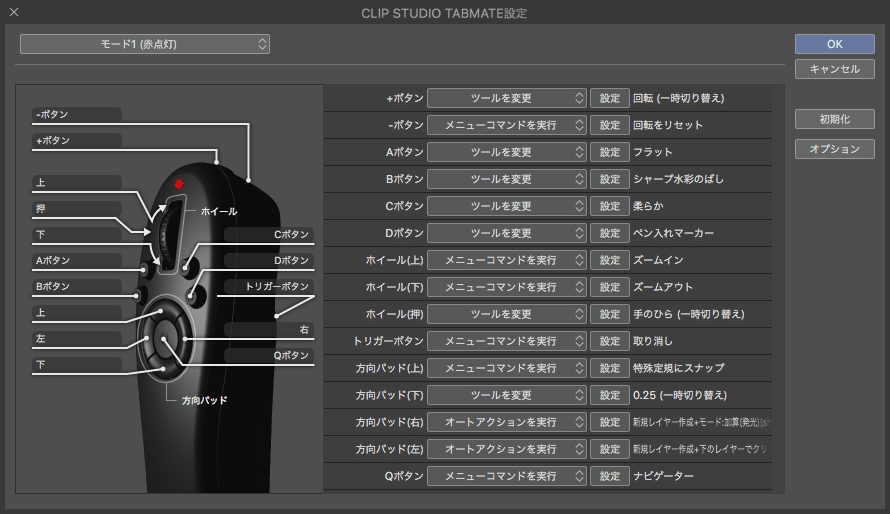
2.TourBox
2020年にクラウドファンディングで目標達成し販売された新製品。現在は一般販売してます。
■参考価格:19,600円
■オススメ度:★★★★★ ドライバがちょっと使いにくいので気持ち的には★4.5
■接続・給電→有線接続🙆
■置きor手持ち→置き:重いのでズレにくい
■良いところ①→ボタンの形状や配置がそれぞれ違う。このボタンはこの機能!!って感覚的に覚えやすいです。
■イマイチ①→ホイールをどのくらい回したか、カチカチ抵抗がないので(ぬるーっと回る)回しすぎる事が多い。
■フロントアプリケーションに応じてプリセット自動切り替え機能有り
プリセットが切り替わるとディスプレイ右上にポップアップ通知が出て切り替わった事がわかる。この通知がちょっとやかましいので設定で通知OFFも選べるようになると嬉しい。
//コメント:ちょっと高価だったので購入までに躊躇したのですが、今はメインで使っています。ボタンもホイールもダイヤルもあって、知育玩具のようで単純に使っていて楽しいです(子供心
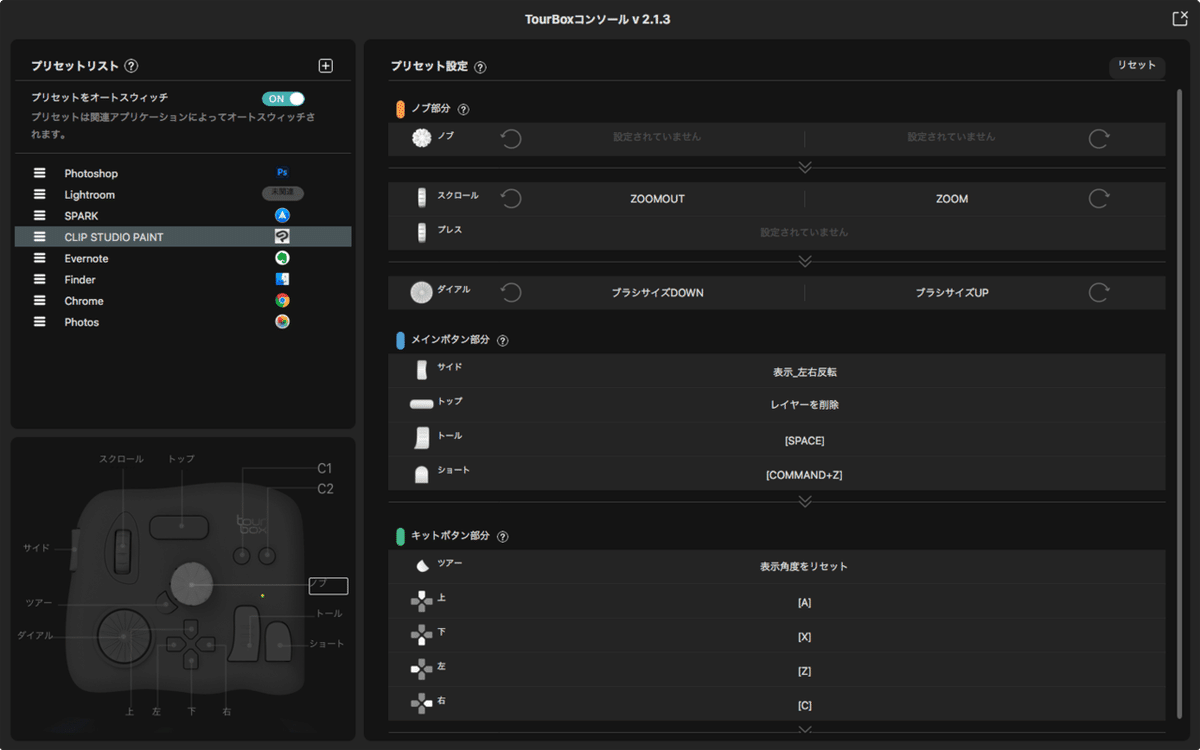
3.wacom「Express Key Remote」
■オススメ度:★☆☆☆☆ オススメできない…
■参考価格:9,900円 液タブのオプション品として付いてくる事もあります。
■接続・給電→無線(USBドングル)接続・バッテリー充電式(USB充電)
■置きor手持ち→置き:液タブのベゼルに裏面の磁石で貼り付ける
■イマイチ①→しばらくボタンを押さないとスリープしてしまう 私が描いてるのに寝るな
■イマイチ②→ホイール部分はタッチ操作になっており、表面をつつーっとなぞって操作するのですが、行き過ぎたり反応しなかったり中々操作が難しい。信用ができない。
//コメント:個人的にはいちばんオススメできません…使っていません😢
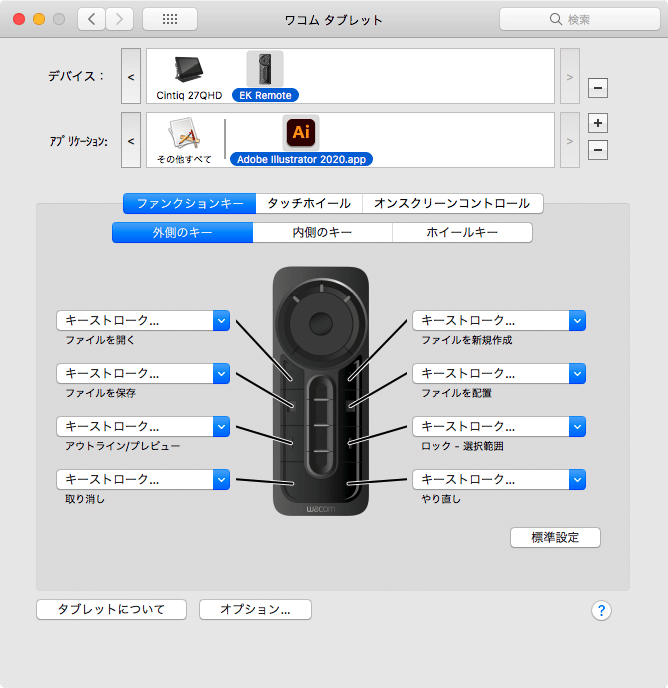
4.ShuttlePRO v2
■オススメ度:★★★☆☆ 動くOSなら丁度いいかも!
■参考価格:11,912円
■接続・給電→有線接続🙆
■置きor手持ち→置き
■良いところ①→ホイールが真ん中のぐるぐるホイールと外側のバネ付きくいっとダイヤル式ホイールの2つある。
ダイヤル式くいっとホイールはいい塩梅に抵抗があり、くいっとするのが楽しい🙆 また、直径が大きいので思った分量回しやすい。
イマイチ①→ドライバの開発などは結構前に終了しているっぽく、メーカーのサポートは期待できない&情報を得ようとしても英語のフォーラムしか検索にヒットしない。
■フロントアプリケーションに応じてプリセット自動切り替え機能有り
何も言わずに勝手に切り替わってくれます。
//コメント:Macでは確かOS10.11くらいまでしかドライバが対応していなくて、新しいPCに買い替えた時にうんともすんとも動いてくれなくなって泣く泣くお蔵入りしました…😢😢
ボタン数もホイールも丁度良い数&大きさでドライバも動作環境であれば非常に安定していたので、Windowsで動く方などにはオススメです。
5.XP-PEN 「AC19 Shortcut Remote」
■オススメ度:★★★★☆ 手頃かつ堅実
■参考価格:3,999円
■接続・給電→無線(USBドングル)接続・単4単電池を1本
1回の電池交換で2ヶ月くらい持つので、電池式なことはそんなに気になりません。
■置きor手持ち→置き:軽量なので液タブのベゼル部分に両面テープでくっつけられます。
私はこれでくっつけています。
粘着力あるのに剥がしてもベトベトしなくて丁度いい。
■良いところ①→ホイールはカチカチ言うのでどのくらい回したかわかる。単純に直径が大きい事もありジャストな分量に回せる🙆🙆
■良いところ②→常時起動で無線も安定している。切れたことありません。
■イマイチ①→ドライバが時々固まる。(2週間に1回くらいの頻度)
ドライバをアクティビティモニタから強制終了→再起動 すると治ります。
■フロントアプリケーションに応じて登録内容自動切り替わり機能有り
//コメント:ドライバのパネルがさっぱりしていて説明不足なので、最初コマンド登録方法がわかりませんでした。このあたりは検索すると詳しく解説している記事など出てきます。
液タブメーカーXP-PENのデバイスですが、Wacomの液タブと一緒に使っていても特に問題有りません。
ホイールが優秀なのとお手頃価格なので個人的イチオシです。

6.Razer Orbweaver Chroma
■オススメ度:★★★☆☆ キーやプリセットがいっぱい欲しい人に
■参考価格:13,000~15,000円位
■接続・給電→有線接続🙆
■置きor手持ち→置き
■良いところ①→20個のキー+サイドに4方向パッド含む特殊キー3つで大量にショートカットが登録できます。プリセットも無限に作成できるっぽい。
良いところ②→ユーザー登録するとプリセットを自動でバックアップ&同期してくれます。PCが急に壊れた時にも安心。
イマイチ①→ドライバが時々固まる。(1週間に1回くらいの頻度)
メニューバーに常駐してるので、メニューバーからアプリ開く→プリセット切り替えなどアプリ上で何か操作をすると治ります。
■フロントアプリケーションに応じてプリセット自動切り替わり機能有り
■Mac OS10.16 Catalinaにはドライバが対応していない
//コメント:たまに使うアクションなどは全部これに登録しています。
ゲーミングデバイスなので七色に光る機能がある。(光はOFFにできます)。
ボタンが深く沈む&反応速度が早いのでコマンド連射したい時に良いです。
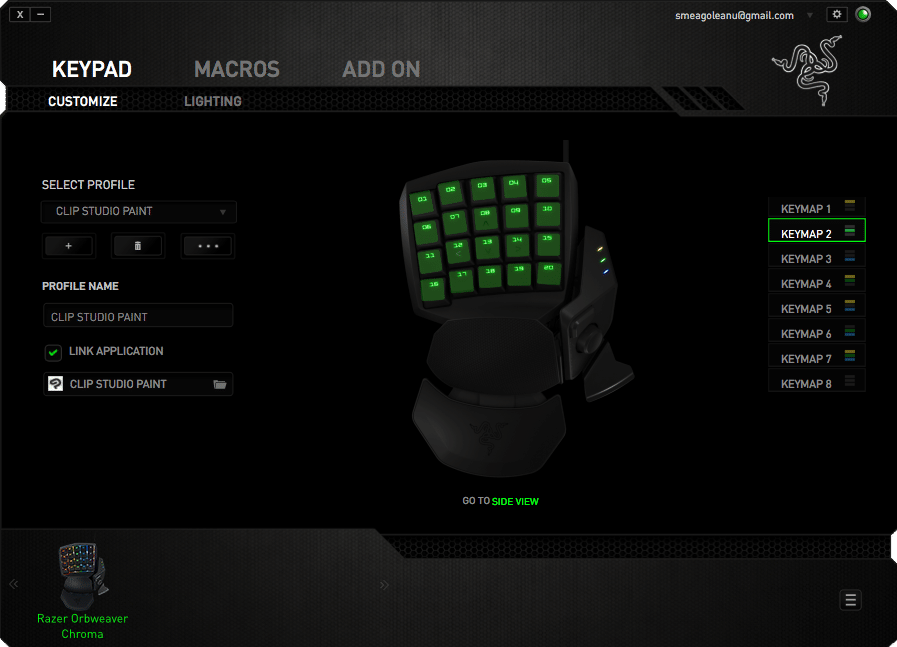
7.ACGAM R1 Bluetooth VRリモコン
■オススメ度:★☆☆☆☆
■参考価格:1,000~2,000円
■接続・給電→Bluetooth接続・バッテリー式(USB充電)
■置きor手持ち→手持ち
この手の安価VRリモコン、動きます!! 接続できます!! 下記のアプリを入れるとボタン割当が変更できます。
■Joystick Mapper : Mac App Store
https://apps.apple.com/us/app/joystick-mapper/id528183797
でも1ボタンに1つのキーしか割り当てられませんでした。
タブメイトの下位互換的な感じなので、タブメイトを使ってこっちは使っていません…でも動いて感動しました。
8.アプリ:Elgato Stream Deck Mobile
iOS版
Android版
■オススメ度:★★★★☆
■価格:サブスクリプション 初月無料 月額350円 年額2,800円
PC側に常駐ソフトをインストールし、PCでボタン設定をする形のアプリです。
YouTuberさんの間で流行して品薄状態が続いているらしい、ゲーム実況などに強い入力デバイスElgato Stream Deckのアプリ版です。
私も最初はElgato Stream Deck実機ボタン15個verが欲しかったのですが、入荷待ちだったのでiPadでアプリ版を使ったところ(本来はスマホで使用することが想定されてる作りでしたが、スマホはソシャゲのイベント叩くのに忙しくて…)
・iPadにめちゃくちゃでかいボタンが15個表示される→目の悪いオタク、歓喜
・ボタンにはタイマーが設定できる→ワンドロ時のタイマー等に丁度いい
のですっかり気に入ってしまって…!
Wi-Fi経由でコマンドを入力するので連射には向きませんが、たまに使う機能を入れておくとタッチパネルな左手デバイスとして優秀です。
この手のスマホやiPadが入力機器になるアプリは今まで結構試してきたのですが、タイマー表示が気に入っていてこれを使うかなと思っています。

同じようなアプリ:Touch Portal
タイマーがなくても良い場合は、このソフトの方がボタン数も自由に増減できて良いかと思います。
■価格:基本無料 アプリ内課金 / 機能追加買い切り 1,200円
古いFireタブレットに入れたんですが十分動き、無料プランでもだいぶ機能開放されていたので普段使ってないタブレットがある方とか丁度いいかと思います。
モニタの座標を保存してクリック、なんかも動きました!
以上左手デバイス大好きオタクによる使用感レポでした。
今現在は現役で
2.TourBox
5.XP-PEN 「AC19 Shortcut Remote」
6.Razer Orbweaver Chroma
8.アプリ:Elgato Stream Deck Mobile
カラーの時だけ→1.CLIP STUDIO TABMATE タブメイト
を並べて使っています。
私はMagicPad(トラックパッド)も左手で使っていて、左手がもはや足りてない…んですが、原稿集中していなんか時はボタンポチポチしまくれて、音ゲー育ちにはビートマニアなんかを思い出す動きで楽しいです。
導入まで若干ハードルが高いというか『本当に必要なの??作業効率上がるの??』という気持ちにもなる左手デバイスですが、あると体感10%~25%くらいの速度UPと原稿作業に楽しさ10%くらいプラスしてくれると思います。
アプリ系は特に近年格段に使いやすく安定した作りになっていたりするので、左手デバイス使ったことのない方は良かったら是非触ってみてください。
読んでくださってありがとうございました!
この記事が気に入ったらサポートをしてみませんか?
